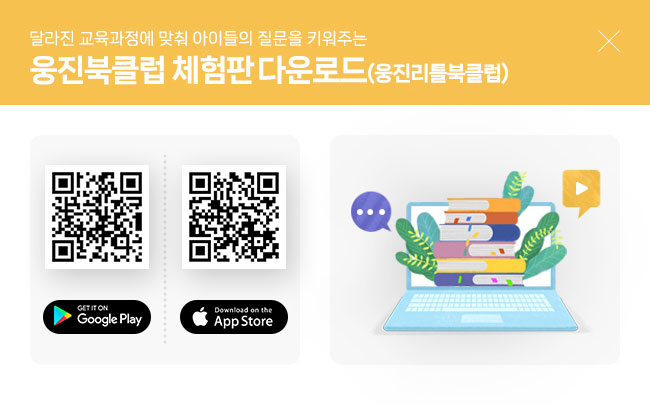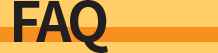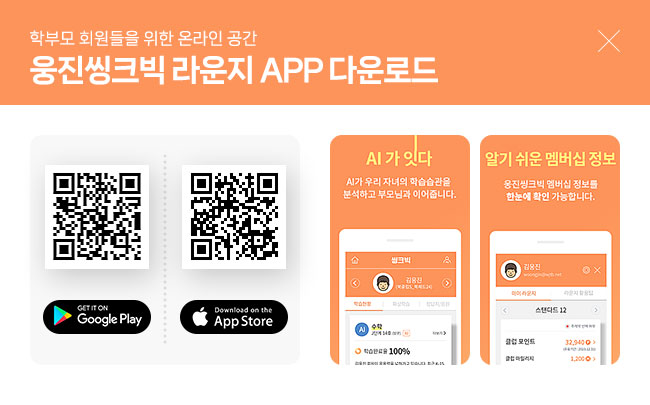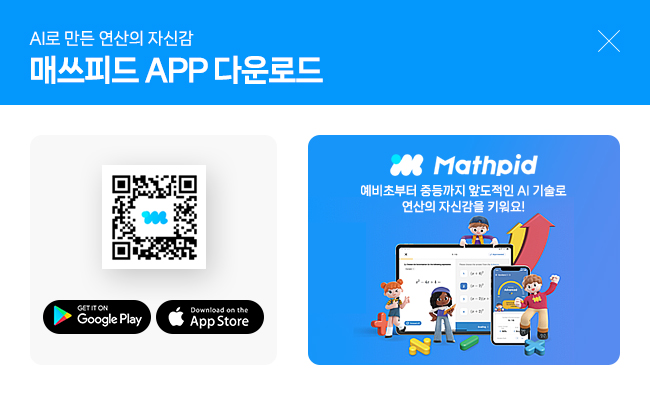자주 찾는 질문 TOP5
-
[전집, 학습지, 단행본] [학습지] 씽크빅학습지 수업을 받고 싶은데 어디에 문의하면 되나요?
씽크빅에 관심가져 주셔서 감사합니다.
학습상담 신청은 홈페이지에서 상담신청 접수하시거나, 고객센터 1577-1500 (평일 09:00~18:00)번으로 문의 바랍니다.
감사합니다.
-
[북패드(설치/AS)] [S패드]백업 및 초기화 설정하기
■ 백업 및 재설정
제품에 저장된 데이터 및 설정 값을 백업하거나 초기화할 수 있습니다.• 내 데이터 백업: 애플리케이션 사용 중에 변경한 설정 값 및 관련 데이터를 Google 서버에 백업하도록 설정/해제합니다.
• 백업 계정: 사용 중인 계정 중 백업할 계정을 선택하거나 계정을 추가합니다.
• 자동 복원: 애플리케이션 삭제 후 재설치 시 백업되어 있는 설정 값이나 관련 데이터를 자동으로 복원하도록 설정/해제합니다.
• 기본값 데이터 재설정: 제품의 모든 설정 값을 초기화하고 데이터를 삭제합니다. 초기화해도 기본 제공 애플리케이션 및 외장 메모리 카드에 저장된 데이터는 삭제되지 않습니다..jpg)
-
[북패드(설치/AS)] [북클럽2.0_와이파이] 설치 과정 중 와이파이 연결이 끊겼어요.
설치 중 와이파이 신호가 끊어진 경우에는 와이파이 설정 팝업이 안내되며,
설치를 취소하거나 와이파이를 재선택하여 설치를 계속 진행할 수 있습니다.
-
[회원관련] 홈페이지 회원 가입 후 이용권한이 없다고 나옵니다.
로그아웃 후 다시 로그인을 해 보세요.
그래도 계속 문제가 발생한다면 고객센터 1577-1500 (평일 09:00~18:00)번으로 문의해주시기 바랍니다.감사합니다.
-
[북패드(설치/AS)] [S패드] 구글 계정관리 및 계정 추가 방법
■ 계정 관리 방법
자주 사용하는 계정을 미리 등록해 두면 제품을 편리하고 유용하게 사용할 수 있습니다. 등록한 계정 중 불필요한 계정을 삭제할 수도 있습니다.▶ 계정 등록하기
Google에서 제공하는 Gmail, Play 스토어 등의 서비스를 이용하려면 Google 계정이 필요합니다.
등록된 Google 계정이 없는 경우, 해당 애플리케이션을 실행할 때 나타나는 화면의 안내에 따라 계정을 등록하세요.
Google 계정을 등록하려면 앱스 화면에서 환경설정 → 일반 → 계정 → 계정 추가 → Google을 선택하세요. 새로 계정을 만들려면 새 계정을 선택하고, Google 계정이 있으면 기존 계정을 선택한 후 해당 계정 정보를 입력해 로그인하세요.
동일한 방식으로 다른 계정도 등록하세요.▶ 계정 삭제하기
앱스 화면에서 환경설정 → 일반 → 계정을 선택하세요. 내 계정 항목에서 삭제할 계정의 유형을 선택하고
등록된 계정 이름을 누른 후 계정 삭제 → 계정 삭제를 선택하세요..jpg)
- [북패드(설치/AS)]
[S패드]메모리 저장소 확인 및 삭제(정리)방법
■ 메모리 공간 삭제(정리)방법

▶ 환경설정(일반)>저장소 공간확인> 사용중인 공간 이나 기타파일 등의 데이터 저장량을 확인 후 필요없는 파일을 삭제 → 주로 사용중인 공간의 사진, 동영상, 오디오, 다운로드한 파일 등을 삭제합니다.
※ 제품 사용 중 버튼 입력이 되지 않거나 제품이 자주 멈추고 치명적인 오류가 생기는 경우
제품이 자꾸 멈추거나 느려지면 실행 중인 애플리케이션을 종료하거나 배터리를 빼서 다시 삽입한 후
전원을 켜 보세요. 제품이 동작하지 않고 아무 반응이 없으면, 전원 버튼을 7초 이상 길게 눌러 리셋하세요.
이렇게 해도 증상이 해결되지 않으면, 디바이스 초기화를 실행하세요.
앱스 화면에서 환경설정 → 일반 → 백업 및 재설정 → 기본값 데이터 재설정 → 디바이스 초기화 → 모두 삭제를 선택하세요.제품 초기화 시 제품에 저장된 데이터가 삭제될 수 있습니다. 제품의 데이터는 항상 안전한 곳에 백업하세요.
위의 방법들을 시도해도 제대로 동작하지 않으면 삼성전자 서비스 센터에 문의하세요. - [북패드(설치/AS)]
[S패드]화면(디스플레이)설정 및 조작방법
■ 화면(디스플레이) 설정하기
환경설정 > 디스플레이 화면과 관련된 설정을 변경할 수 있습니다.▷ 밝기: 화면의 밝기를 설정합니다.
▷ 화면 자동 꺼짐: 제품을 사용하지 않을 때 자동으로 화면이 꺼지는 시간을 선택합니다.
▷ 화면 보호기: 제품이 충전 중일 경우에는 화면 보호기가 실행되도록 설정/해제하고, 사용할 화면 보호기를 선택합니다.
▷ 남은 배터리 용량 표시: 상태 표시줄에 남아 있는 배터리의 양을 표시하도록 설정/해제합니다.
※ 화면 조작 방법
손가락을 이용하여 터치 화면을 조작하는 방법을 설명합니다.
▷ 전기가 흐르는 물질이 터치 화면이나 터치 버튼에 닿지 않도록 주의하세요. 정전기 등의 전기적 자극으로 인해 올바르게 동작하지 않거나 터치 화면이 고장 날 수 있습니다.
▷ 터치 화면을 손가락 끝으로 강하게 누르거나 끝이 뾰족한 물체로 누르지 마세요. 터치 화면이 손상되거나 고장 날 수 있습니다.
▷ 터치 화면의 가장자리는 터치 인식이 끝나는 부분이므로, 해당 부분을 누를 때는 터치 화면이 제대로 동작하지 않을 수 있습니다.
▷ 오랜 시간 고정된 화면으로 사용하면 잔상(화면 열화) 또는 얼룩 현상이 발생할 수 있으므로 사용하지 않을 경우에는 화면을 꺼두시기 바랍니다.▷ 터치 방법 알아보기
 1) 누르기
1) 누르기
애플리케이션을 열거나 화면에 나타나는 버튼을 누를 때, 키보드를 이용해서 문자를 입력할 때는 화면을 가볍게 누르세요.
2) 길게 누르기
기능 이용 중에 특정 항목이나 화면을 2초 이상 길게 누르면 숨은 기능이 실행됩니다.
3) 드래그하기
아이콘을 원하는 방향으로 옮기거나 화면이 확대된 상태에서 가려진 다른 위치를 확인하려면 화면을 누른 상태로 원하는 위치로 드래그하세요. 4) 두 번 누르기
4) 두 번 누르기
웹페이지나 사진이 실행된 상태에서 화면을 빠르게 두 번 누르면 화면을 확대/축소할 수 있습니다.
5) 튕기기
홈 화면 또는 앱스 화면에서 손가락을 좌우로 튕기면 다른 페이지로 이동할 수 있습니다. 웹페이지나 목록 화면에서는 손가락을 위아래로 튕겨 화면을 스크롤 할 수 있습니다.
6) 핑거 줌 실행하기
웹페이지나 지도, 사진 등이 실행된 상태에서 두 손가락으로 동시에 화면을 누른 후 그림과 같이 바깥쪽 또는 안쪽으로 드래그하면 화면을 확대/축소할 수 있습니다. - [북패드(설치/AS)]
[S패드]데이터 사용량 설정
■ 데이터 사용량
환경설정>연결>데이터 사용량을 확인할 수 있습니다.
▷ 데이터 사용량: 설정 기간 동안의 데이터 총 사용량과 애플리케이션별 데이터 사용량을 확인할 수 있습니다. 추가 기능을 사용하려면 누르세요.▷ 데이터 자동 동기화 : 애플리케이션이 자동으로 동기화되도록 설정/해제합니다. 환경설정 애플리케이션에서 일반 → 계정을 선택해 등록한 계정별로 동기화할 항목을 선택할 수 있습니다.
▷ 모바일 핫스팟 : 이전에 연결했던 Wi-Fi 네트워크 목록에서 모바일 핫스팟인 네트워크를 선택해 체크하면 해당 네트워크 연결 시 불필요한데이터 사용을 제한하고, 대용량 콘텐츠를 내려 받을 경우 경고 메시지가 나타나도록 설정할 수 있습니다..jpg)
- [북패드(설치/AS)]
[S패드]북클럽S 앱 설치 및 인증방법
설치 시작 전
확인해야 할 사항
1) Wi-fi 연결 상태 확인
2) 배터리 충전상태 (30% 이상) 확인
3) 잔여용량 (5GB 이상) 확인 : 패드를 받고 초기 설치 시에는 확인 불필요
4) 멤버십에 가입한 고객내용 확인 : 고객이름/전화번호/생년월일/e-mail 주소설치에
실패했을 경우
1) 다른 디바이스에 설치 : 북클럽 설치앱은 전용 디바이스 외에서는 설치되지 않음
2) 용량 부족 : 설치 전 최소 5GB 이상의 공간 확보 후 재설치
3) 전원 부족 : 전원을 연결한 상태에서 설치하거나 30% 이상 충전 후 재설치
4) 인터넷 접속 실패
- Wi-Fi 신호가 약한 경우 : 네트웍 문제
- Wi-Fi 신호는 정상적이나 인터넷 연결이 원활하지 않은 경우 : 기기 문제
두 경우 모두 정상적으로 설치하기 어려우니, 아래 사항을 확인
① Wi-Fi 공유기 근처에서 다시 시도하거나, 다른 Wi-fi에 접속 시도
② 일시적으로 접속상태가 나쁠 수 있으니, 잠시 후 다시 시도
③ 다른 인터넷 서비스가 정상적인지 확인
- 다른 인터넷 서비스도 안될 경우에는 가입한 인터넷 서비스 업체에 문의
- 다른 인터넷 서비스가 정상적일 경우에는 기기 결함 가능성 (디바이스 팀 문의)※ Wi-Fi 연결 시 참고사항
.jpg)
※ 설치 시작 전 확인해야 할 사항
▷ Wi-fi 연결 상태 확인
▷ 배터리 충전상태 (30% 이상) 확인
▷ 잔여용량 (5GB 이상) 확인 : 패드를 받고 초기 설치 시에는 확인 불필요!
▷ 멤버십에 가입한 고객내용 확인 : 고객이름/전화번호/생년월일/e-mail 주소.jpg)
1) [환경 설정] > [일반] > [보안]에서, [디바이스 관리] > [알 수 없는 출처]를 터치하여 체크한 뒤, 나타나는 팝업에서 확인을 터치해 주세요.
.jpg)
2) 인터넷 선택 -> 주소창에 http://install.wjbookclub.com(웅진북클럽 설치프로그램 다운로드) 주소 입력 > 해당 주소로 이동합니다. 설치 앱 다운로드 버튼을 터치하여 다운로드를 진행합니다.
.jpg)
3) 설치를 위한 앱 동의를 선택합니다.
4) 구글의 유해성 확인 항목에 동의합니다.
5) 이후 설치가 완료되고 실행하면 정상적으로 웅진북클럽을 사용할 수 있습니다..jpg)
.jpg)
1) 구글 계정이 있는 경우 기존 계정 버튼을 선택하여 계정 정보를 입력합니다.
.jpg)
2) 검색을 선택하여 검색창에 웅진북클럽 입력/검색하여 앱을 확인하고 웅진북클럽 앱을 설치합니다. 설치 완료 후, 설치 시작을 선택하여 웅진북클럽 설치를 시작합니다.
3) 본 화면은 에러가 아니라, 웅진북클럽 설치를 위해 앱 권한을 확인하는 메시지입니다.
4) 취소하지 말고 확인을 선택하여야 정상적으로 앱이 설치됩니다.
5) 설치 종료 후, 바탕화면에 웅진북클럽 앱 아이콘을 확인할 수 있습니다..jpg)
※ 구글 계정이 없는 경우, 아래와 같이 구글 회원 인증 후 구글 플레이 스토어에서 웅진북클럽 앱 설치를 진행합니다.
1) 구글 Play 스토어 선택한 후, 구글 플레이 스토어에서 구글 회원 인증하기를 진행합니다..jpg)
※ 북패드S의 경우, 설치 앱 인스톨이 완료되고 실행하면 다음의 화면을 보실 수 있습니다.
이는 구글과 삼성의 디바이스 관리 인증 화면으로서 동의해야 서비스를 정상적으로 이용할 수 있습니다..jpg)
- [북패드(설치/AS)]
[S패드] 패드 초기설정 방법
.jpg)
.jpg)